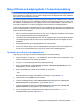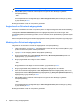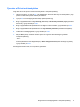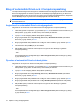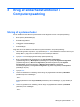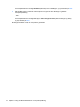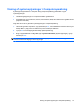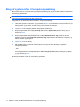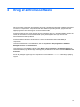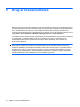Security - Windows Vista, Windows XP, and Windows 7
BEMÆRK: Der skelnes mellem store og små bogstaver i DriveLock-bekræftelsen.
9. Klik på Save (Gem) i nederste venstre hjørne for at gemme dine ændringer og afslutte
Computeropsætning.
- eller -
Anvend piletasterne til at vælge File (Fil) > Save changes and exit (Gem ændringer og afslut),
og tryk derefter på enter.
Ændringerne træder i kraft, når computeren genstartes.
Angivelse af en DriveLock-adgangskode
Kontrollér, at harddisken er indsat i computeren (ikke i en valgfri dockingenhed eller ekstern MultiBay).
I dialogboksen DriveLock Password (DriveLock-adgangskode) skal du skrive din bruger- eller
hovedadgangskode (med samme type taster, som du anvendte, da du oprettede den) og derefter trykke
på enter.
Efter tre mislykkede forsøg på at indtaste adgangskoden skal du genstarte computeren og forsøge igen.
Ændring af en DriveLock-adgangskode
Følg disse trin for at ændre en DriveLock-adgangskode i Computeropsætning:
1. Tænd computeren, og tryk på esc, når meddelelsen "Press the ESC key for Startup Menu" (Tryk
på Esc for Start-menu) vises nederst på skærmen.
2. Tryk på f10 for at få adgang til BIOS Setup (BIOS-opsætning).
3. Brug et pegeredskab til at vælge Security (Sikkerhed) > DriveLock passwords (DriveLock-
adgangskoder), og tryk derefter på enter.
4. Brug et pegeredskab til at vælge en intern harddisk.
- eller -
Brug piletasterne til at vælge en interne harddisk, og tryk derefter på enter.
5. Brug et pegeredskab eller piletasterne til at vælge den adgangskode, du vil ændre.
6. Skriv den nuværende adgangskode i feltet Old password (Gammel adgangskode), skriv en ny
adgangskode i felterne New password (Ny adgangskode) og Verify new password (Bekræft ny
adgangskode), og tryk derefter på enter.
7. Klik på Save (Gem) i nederste venstre hjørne for at gemme dine ændringer og afslutte
Computeropsætning.
- eller -
Anvend piletasterne til at vælge File (Fil) > Save changes and exit (Gem ændringer og afslut),
og tryk derefter på enter.
Ændringerne træder i kraft, når computeren genstartes.
8 Kapitel 2 Brug af adgangskoder